Skelbimas
Daugelio užduočių, kurias atlikote savo kompiuteryje, tikimybė yra kelios. Kodėl rankiniu būdu ištrinti tų pačių tipų failus arba įvesti tą patį el. Laišką vėl ir vėl? Turėdami kai kuriuos iš toliau pateiktų įrankių, jums net nereikia rankiniu būdu siųsti to el. Laiško.
Žemiau pateiktos keturios automatikos programos leidžia susitelkti ties tuo, kas jums svarbu, o ne varginančiomis priežiūros užduotimis. Tai taupo laiką ir smegenų galią, kurią galima geriau panaudoti kitur.
Kodėl jūs galite automatizuoti užduotis
Automatika gali sutaupyti daug laiko ir supaprastinti jūsų dieną. Mes kalbame apie produktyvumo patobulinimus, kuriuos galima užprogramuoti jūsų kompiuteryje vos keliais paspaudimais.
Čia aprašoma, ką galite naudoti su kai kuriomis šiame sąraše esančiomis programomis.
- Ištrinti failus, surinktus jūsų darbalaukyje nustatytą dieną.
- Siųsti el. Laišką ar el. Laiškus vienu mygtuko paspaudimu.
- Automatiškai įterpkite tekstą į el. Laiškus ir dokumentus, neįrašydami jo kiekvieną kartą.
Tai tik pradžia. Kiekvienas scenarijus yra skirtingas ir galbūt rasite dar daugiau būdų, kaip automatizavimo programinė įranga pagerinti jūsų gyvenimą.
1. Veiksmas
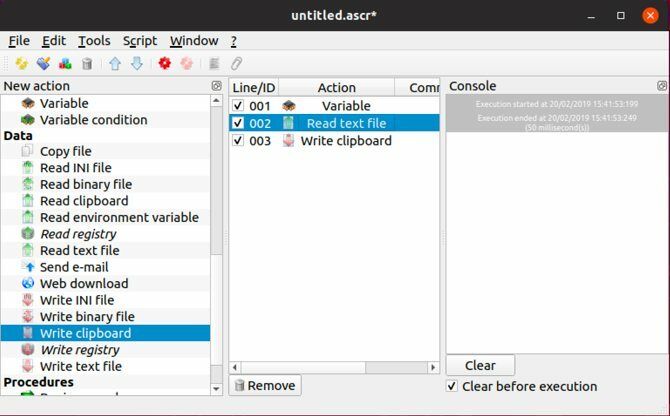
Viena iš sudėtingiausių šio sąrašo programų, „Actiona“ leidžia automatizuoti pelės paspaudimus, redaguoti failus ir dar daugiau. Kalbant apie galimų funkcijų tipą, tai yra tarp „Automator“ programinės įrangos, įtrauktos į „macOS“, ir programų, tokių kaip „AutoHotKey“.
Didžiąją dalį to, ką darote „Actiona“, galite naudoti vaizdo redagavimo priemonės įrankį, kad atliktumėte tam tikrus veiksmus. Pavyzdys būtų perskaityti failo turinį ir nukopijuoti jį į mainų sritį. Kitas būdas būtų perskaityti iškarpinę ir, jei joje yra URL, atidaryti tą URL naršyklėje. Tai, be abejo, yra labai supaprastinti pavyzdžiai.
„Actiona“ taip pat gali valdyti langus, naikinti procesus, skambinti ir baigti procedūras. Taip pat galite naudoti pranešimams ir raginimams rodyti, interaktyvioms darbo eigai kurti. Jei esate vartotojas, galite parašyti „JavaScript“ kodą, kad „Actiona“ būtų dar galingesnis. Tam tikru momentu vienintelė riba yra jūsų vaizduotė.
Ši programa veikia daugelį metų ir neatrodo, kad ji padarė daug naudos, greičiausiai dėl to, kad ji neterminuota. Vis dėlto, jei jūs ieškote tinkinamo automatizavimo įrankio, tai yra vienas geriausių, kokį mes matėme „Linux“.
parsisiųsti: Veiksmas (Laisvas)
2. „AutoKey“
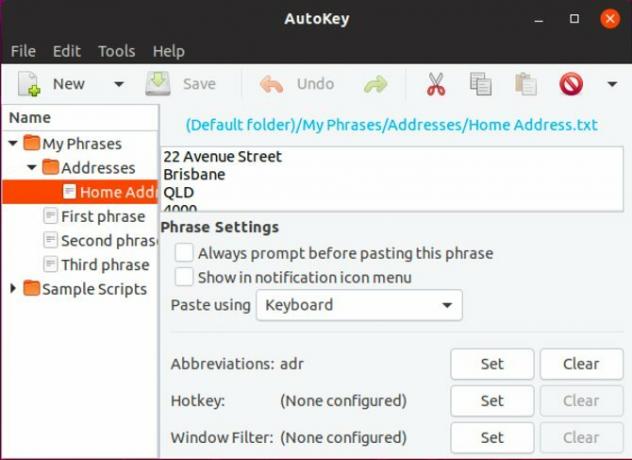
Mes iškėlė teksto plėtimo dorybes Kas yra teksto plėtinys ir kaip tai gali padėti sutaupyti laiko?Jei galėtumėte sutaupyti net nedidelę dalelę laiko, kurį praleidžiate rašydami, kiekvieną savaitę galite sutaupyti kelias valandas. Būtent tai ir yra teksto išplėtimas. Skaityti daugiau anksčiau ir dėl rimtos priežasties. Galite automatizuoti viską, ko jums reikia įvesti daugiau nei vieną ar du kartus, taip sutaupydami laiko.
Kiekvieną kartą įvedę tris ar keturis ženklus, o ne kelis sakinius, rankos ir riešai taip pat gali būti apsaugoti nuo nereikalingo tempimo. Nors tokios programos kaip „TextExpander“ ir „PhraseExpress“ teikia šią funkciją atitinkamai „Mac“ ir „Windows“, „AutoKey“ atlieka darbą „Linux“. Nors ji nėra tokia populiari kaip viena iš šių programų, „AutoKey“ netrūksta funkcijų.
Jei esate susipažinęs su sąvoka, ji veikia taip pat ir čia. Jei dar nesinaudojote teksto plėtiniu, tai paprasta: sukurkite visą laiką įvestų dalykų fragmentus, tada pasirinkite, kaip juos suaktyvinti. Tai gali būti greitasis klavišas arba santrumpa. Pvz., Įvedus „adr“, galima įvesti jūsų namų adresą.
Tiesiog būkite atsargūs ir nerašykite dalykų, kurie gali būti jūsų įvestų žodžių dalys.
„AutoKey“ neatneša daug naujo teksto plėtojimo pasaulyje, tačiau to nereikia, kad būtų naudinga. Tai nemokama, aktyviai plėtojama ir galima sutaupyti daug laiko. Vienintelis įspėjimas yra tas, kad kadangi jis remiasi X11, jis šiuo metu neveikia visiškai paskirstymų, kurie naudoja „Wayland“, o ne „Xorg“.
parsisiųsti: „AutoKey“ (Laisvas)
3. „Texpander“
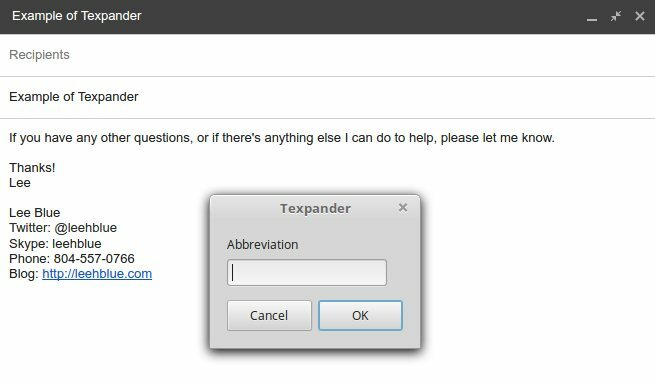
Kitas teksto išplėtimo „Linux“ pavyzdys, „Texpander“ veikia šiek tiek kitaip nei „AutoKey“. Dėl šios priežasties gali būti geras pasirinkimas, jei negalite naudoti „AutoKey“ dėl aukščiau išvardytų priežasčių arba jei ieškote kažko šiek tiek lengvesnio. Kompromisas yra tas, kad turėsite įdėti šiek tiek daugiau darbo, kad „Texpander“ būtų parengtas ir paleistas.
Nors „AutoKey“ yra visavertė programa, „Texpander“ yra gana paprastas „Bash“ scenarijus, kurio tikslas - suteikti panašias funkcijas. Scenarijui priskiriate spartųjį klavišą, kuris tada pasirodo panašus dialogo langas, kokį galėtumėte matyti iš paleidimo programa „Linux“. 9 geriausios „Linux“ programų paleidimo priemonės, padėsiančios greičiau susitvarkytiNorite ieškoti failų, rasti atsakymus ir greitai bei efektyviai paleisti programas „Linux“? Jums reikia vieno iš šių „Linux“ programų paleidimo priemonių. Skaityti daugiau Tada įvedate savo santrumpą, kaip ir naudodami kitą teksto plėtotės programinę įrangą.
Tvarkant fragmentus nėra jokios programos sąsajos. Vietoj to, tiesiog sukurkite teksto failus .texpander katalogą savo namų kataloge. Jei, pavyzdžiui, el. Pašto parašą laikote tekstiniame faile, pavadintame sig.txt, įvedus „sig“ „Texpander“ dialogo lange, būtų įdėtas šio failo turinys.
Nors tai nėra tokia pažangi kaip „AutoKey“, ji turi tam tikrų pranašumų. Būtent, kad jis dirbtų, jis nesiremia konkrečiu fonu. Taip išvengiama „Wayland“ problemų, į kurias patenka „AutoKey“, ir tai reiškia, kad ji veikia „Firefox“ ir „Thunderbird“, o „AutoKey“ ne.
parsisiųsti: „Texpander“ (Laisvas)
4. Gnome grafikas
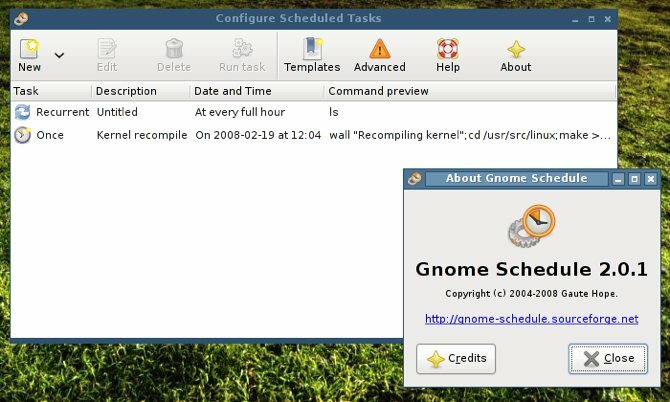
Jei turite kokių nors veiksmų, kuriuos norite atlikti tam tikru metu ar datą, pvz., Failų rinkinio sukūrimą, diskų įrengimą ar atjungimą ar kitus veiksmus, galite būti girdėję apie cron. Tai yra numatytasis būdas padaryti bet ką, kuriam reikia suplanuoti „Linux“, tačiau redaguoti „crontab“ failą nėra tiksliai.
Jei nesate per daug patyrę „Linux“, tai gali pasirodyti visiškai arkliška.
„Gnome-Schedule“ leidžia naudoti cron žymiai lengviau suplanuoti užduotis. Vietoj žymėjimo, kurį matysite „crontab“ faile, kaip atrodo 0 * * * *, „Gnome-Schedule“ tai pateikia lengvai skaitomu formatu. Jei norite, kad užduotis įvyktų kas valandą, tiesiog suplanuokite, kad ji būtų vykdoma kas valandą. „Gnome-Schedule“ tvarko sunkius kėlimo darbus už jus.
Jei tu yra „crontab“ failų redagavimo ekspertas, išplėstinis režimas siūlo visas tas galias, nereikia peršokti į „vim“, norint failą redaguoti rankiniu būdu. Jūs netgi galite paleisti „Gnome-Schedule“ kaip šaknį, kuris leis jums redaguoti bet kurio vartotojo „crontab“ ir prie užduotys. Galimybė tai padaryti vienoje vietoje daro tai patogu ir sistemos administratoriams, ir normaliems vartotojams.
Kita naudinga funkcija yra kalendorius, leidžiantis ateityje lengvai suplanuoti užduotis. Programoje taip pat yra skydelio programėlė su išskleidžiamuoju meniu, kad galėtumėte stebėti savo suplanuotas užduotis.
parsisiųsti: Gnome grafikas (Laisvas)
Norite dar labiau nuveikti? Išbandykite terminalą
Primename, kad naudodamiesi aukščiau pateiktais įrankiais, jūs pasirūpinsite tuo.
- Veiksmas: Ši programa leidžia automatizuoti viską - nuo failų tvarkymo iki langų tvarkymo ir dar daugiau.
- „AutoKey“: Atsisveikinkite, jei kartkartėmis įvesite tą patį el. Laišką keliais skirtingais žodžiais.
- „Texpander“: Tikslesnė teksto išplėtimo kontrolė. Naudodamiesi „Actiona“ redagavimo galimybėmis, teoriškai galėtumėte tai padaryti dar toliau.
- Gnome grafikas: Naudokite planavimo funkcijas, kurias „Linux“ vartotojai pamėgo daugelį metų be sudėtingo nustatymo.
Aukščiau pateiktos programos patenkina daugelį poreikių, bet kas, jei norite, kad kiti dalykai būtų atlikti greičiau? Atsakymas, kaip ir daugelio „Linux“ užduočių atveju, greičiausiai slypi komandų eilutėje.
Jums nereikia įsiminti kiekvieno naudingo komandinės eilutės veiksmo, kad viską atliktumėte. Vietoj to mes turime žaidimų lapas, kuriame pilna „Linux“ komandų „Linux“ komandų nuorodų apgaulės lapasŠis paprastas žaidimų lapas padės jums patogiai naudotis „Linux“ komandinės eilutės terminalu ne greitai. Skaityti daugiau . Galite palikti tai su savimi norėdami bet kada, kai nelabai atsimenate komandą.
Vaizdo kreditas: „Dukekom“ /Depositphotos
Krisas Woukas yra rašytojas, muzikantas ir bet koks, ką jis vadina, kai kas nors kuria vaizdo įrašus žiniatinkliui.